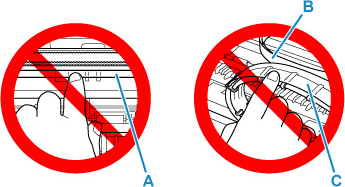Несмотря на то, что техника Canon, в частности, принтеры и МФУ, отличаются надежностью и долговечностью, процесс эксплуатации устройств даже такого известного брэнда может сопровождаться определенными проблемами. К счастью, большинство из них являются общеизвестными, и по каждой выработан ряд действий и рекомендаций. Следуя им, можно попробовать самостоятельно вернуть работоспособность техники, без посещения сервисного центра.
Рассмотрим возможные причины и варианты решения распространенной проблемы с принтерами Canon, известной как «ошибка 5100».
Симптомы ошибки
Как правило, подобной болезни подвержены МФУ и принтеры, с достаточно серьезным сроком эксплуатации. Иногда такая ошибка может возникать почти сразу после установки системы СНПЧ. При попытке печати драйвер устройства выводит на экран монитора окно «Ошибка службы 5100», с предложением отменить задание на печать и перезагрузить устройство по питанию. На сегментном дисплее устройства можно наблюдать ошибку Е22.
Принтер может также выдать подобные сообщения при включении, после прохождения инициализации, и перехода в режим готовности.
Причины и варианты устранения
Ошибка 5100 всегда связана с неполадками, возникшими в ходе перемещения каретки.
Например, вставленный не до конца картридж, или шлейф СНПЧ, который зацепляется за что-либо при движении каретки. Подобные причины легко выявить и устранить. Для этого достаточно открыть крышку и визуально оценить ситуацию. После чего поправить картридж или аккуратно уложить шлейф.
Еще одной причиной неполадки может служить сбой в системе позиционирования каретки. За позиционирование каретки при перемещении отвечает лента энкодера, на которую нанесены риски. Датчик на каретке может неправильно считать эти риски, если они загрязнены. Например, воспринять две риски как одну. Необходимо проверить ленту на предмет загрязнений, изношенности. Можно попытаться аккуратно протереть ленту, используя безворсовую салфетку и спирт, или специальную жидкость, применяемую для промывки картриджей. Придерживайте ленту рукой при протирке. Если лента слетит с направляющих, придется разбирать принтер для установки ее на место. Если лента имеет механические повреждения, без замены не обойтись.
Пожалуй, самой распространенной причиной возникновения ошибки 5100 является то, что каретка не может занять крайнее левое положение из-за проблем с парковочным узлом. Именно от этого положения, зоны парковки, начинается отсчет рисок кареткой на ленте энкодера. Если каретка не доходит до самого левого края даже 2-3 мм – это уже является причиной сбоя в работе. Нормальной парковке могут помешать грязь, комки пыли, обрывки бумаги, засохшие чернила. Добраться до парковочного узла достаточно сложно, без частичной разборки принтера не обойтись. Нужно будет снять пластиковый кожух устройства, который крепится на саморезах и защелках. Если данное действие не составило труда, осторожно демонтируем парковочный узел, не потеряв при этом пружинку. Теперь нужно произвести очистку узла (можно воспользоваться мягкой кистью) и смазать пазы, например, солидолом или вазелином. Остается произвести сборку устройства, в обратном порядке.
Как видно, возникновению ошибки 5100 в принтерах Canon, способствует не так уж много причин, и большую часть из них, при желании, по силам устранить даже далекому от техники пользователю.
Просим Вас оставить комментарий к этой статье, потому что нам нужно знать – помогла ли Вам статья. Спасибо большое!
- Что означает ошибка и как проявляется
- Причины ошибки
- Что делать
- Осмотр внутренностей
- Работа с узлом парковки
- Проблема с позиционированием печатающей головки
- Что еще попробовать
Возникновение ошибки 5100 на принтере Canon оповещает пользователя о том, что есть проблема с перемещением каретки внутри устройства. Код ошибки может возникнуть как из-за банального загрязнения, которое можно устранить самостоятельно, так и в случае более серьезных повреждений, которые исправить получится только в сервисном центре.
Принимать какие-либо серьезные действия самому лучше не надо, но при наличии хоть каких-то навыкоа при работе с техникой можно попробовать выполнить нижеописанные рекомендации.
Что означает ошибка и как проявляется
Код ошибки 5100 выводится на экран компьютера драйвером принтера при начале печати или после запуска устройства, когда каретка начинает двигаться, т. е. аппарат готовится к работе.
В свою очередь параллельно на дисплее самого принтера появляется ошибка E22.
Симптомом ошибки также является отчетливый гул от моторчика, который отвечает за перемещение картриджей. Сразу или на определенном этапе каретка прекращает двигаться, а двигатель продолжает дальше работать, из-за чего и слышится звук от него.
Причины ошибки
Если речь идет про старые модели принтеров, особенно тех, где нет установленной с завода СНПЧ (системы непрерывной подачи чернил), то очень часто ошибку пишет после установки системы. Пользователь может некорректно просунуть, разместить или закрепить шлейф, который потом не дает движение по всей линии.
К остальным факторам относят:
- загрязнения;
- посторонние предметы;
- плохо вставлен картридж;
- мешает шлейф СНПЧ;
- причина в узле парковки.
Что делать
Чтобы убрать ошибку потребуется открытие крышки, а в некоторых случаях и частичная разборка устройства, дабы добраться до необходимых узлов/элементов.
Осмотр внутренностей
Откройте крышку, под которой скрыта каретка с картриджами и остальные элементы. Внимательно, желательно с хорошим освещением (например, фонариком) посмотрите, не мешает ли чего ездить каретке вправо-влево. Это могут быть различные мелкие предметы, которые случайно попали внутрь во время замены или заправки картриджей, кусочки неаккуратно высунутой ранее застрявшей бумаги и т. д.
Особое внимание уделите наличию грязи, которая со временем часто образуется от попадания пыли. Самое уязвимое место в этом случае будет правая сторона рядом с местом парковки.
Любые загрязнения нельзя отмывать агрессивными моющими средствами и на спиртовой основе. Используйте сухие безворсовие тряпки, бумажные полотенца и кухонные салфетки. Тряпочку можно смочить в обычной воде.
Нелишним будет попробовать подвигать каретку вручную влево-вправо. Так можно определить, где движение сильно затрудняется – там и есть причина.
Работа с узлом парковки
Ошибка 5100 в больше половины случаев отображается из-за скопления грязи в области парковки. Проблема возникает либо прямо во время пуска печати, либо после некоторого времени бездействия аппарата, когда каретка пытается вернуться в исходное состояние – на парковку.
Изначально парковочный узел чистый, но постепенно он начинает загрязняться.
Если через несколько месяцев/год активной печати заглянуть внутрь, то узел будет полностью запачкан чернилами.
Чтобы движение было плавное и легкое, производителем используется смазочный материал. Так как чернила имеют свойство засыхать, то при смешивании со смазкой, она тоже немного загустевает, что и становится препятствием к нормальному функционированию парковки.
Чтобы убрать ошибку, следует добраться до парковки, демонтировать площадку, хорошо почистить, смазать по новой и собрать обратно. После, скорее всего, ошибка будет устранена.
Инструкция:
- Парковка у всех печатающих устройство находится в правой стороне. Следовательно, нужно снять крышку справа, чтобы получить доступ к парковке. Для устройств серии IP доступ к нужному месту открывается через демонтаж верхней крышки. Для снятия нужно будет открутить все винты, которые фиксируют боковую панель. Возможно, придется также снять фронтальную крышку (находящуюся спереди).
- Достаньте площадку – сперва рукой подвиньте ее в самый правый край до упора, а затем потяните вверх.
Можно помочь тонким предметом, например, маленькой отверткой, чтобы поддеть площадку.
- После того, как узел поднимется, отсоедините все шланги и, если есть пружинка, аккуратно отцепите ее.
- Аккуратно вымойте площадку, не забудьте и про очистку направляющих, по которым происходит движение.
- Специальной смазкой, вазелином или автомобильным маслом смажьте направляющие.
- Вставьте уже помытую парковку на место, подсоединив все шланги, не забыв про пружинку, если такая имеется.
- Последним шагом рекомендуется немного подвигать парковку руками по направляющим туда-сюда, чтобы распределить смазку.
- Перед сборкой аппарата, надеванием и закручиванием крышек, рекомендуется проверить работу техники в полуразобранном состоянии. Если ошибка принтера больше не показывается, значит, неисправности устранены – можно ставить все на место.
Подробно процесс работы с парковкой показан в видео ниже.
Проблема с позиционированием печатающей головки
За позиционирование головки картриджа отвечает лента энкодера. Внешне это полупрозрачная лента, вдоль которой по всей длине нанесены штрихи. Из-за грязи, повреждений, стирания штрихов, позиционирование нарушается (сбивается). Явным симптомом проблем с лентой является полосы при печати по вертикали.
Устранять загрязнения нужно только насухо, никаких агрессивных веществ. Действовать стоит аккуратно, чтобы не повредить штрихи. В крайнем случае, если загрязнения застарелые и удалить в сухом режиме не удалось, можно слегка смочить ветошь без ворса и бережно протереть. Но потом обязательно еще раз пройтись сухой тряпкой.
Что еще попробовать
Иногда можно обойтись без прямого вмешательства в конструкцию принтера «Кэнон». В ряде случаев откорректировать расположение каретки получится попыткой запуска сканирования кнопкой на технике.
СНПЧ для принтеров, МФУ, плоттеров
Описание: система создана для того, чтобы экономить на струйной печати. Это устройство помогает за каждый отпечаток платить в сотни тысяч раз меньше. СНПЧ станет прекрасным приобретением для полиграфических центров, рекламных агентств, офиса и для дома. Такая технология чрезвычайно выгодна, поэтому и пользуется огромной популярностью. За достаточно маленький период времени из категории «новинок» система непрерывной подачи чернил уверенно перешла в категорию «проверенные». Клиенты нашей компании уже успели убедиться: струйная цветная печать с чернильной системой – это выгодно. Такая технология сделает Ваши отпечатки дешевле, а качество изображений и текстовых файлов останется на прежнем уровне. Не верите? Убедитесь в наших преимуществах сами! Система постоянной подачи расходных материалов может устанавливаться на многофункциональные устройства, принтеры и плоттеры. Благодаря бесперебойной подаче чернил каждая распечатка принесет Вам колоссальную экономию. При установке системы СНПЧ вместо оригинальных картриджей Вы снижаете расходы на струйную печать примерно в сотни тысяч раз. С альтернативной продукцией INKSYSTEM каждое фото принесет вам выгоду!
СНПЧ — Система Непрерывной Подачи Чернил (полное название)
В каталоге нашей компании размещены и расходные материалы различного типа. Мы также предлагаем вам приобрести перезаправляемые картриджи (сокращенно ПЗК), струйные чернила и фотобумагу – все необходимое для достойной струйной печати. Выбор чернил, СНПЧ и ПЗК – широчайший. На странице товара вы найдете видео инструкции, отзывы покупателей и технические характеристики. Важнейший приоритет, который мы ставим перед собой, – высокое качество нашей продукции. Все представляемые нами товары прошли необходимые стадии контроля качества. Система непрерывной подачи краски на ORIGINALAM.NET, ПЗК, фотобумага и чернила на все 100 процентов совместимы с печатающими устройствами мировых торговых марок (HP, Canon, Brother, Roland, EPSON). Стоит купить систему подачи чернил без всяких сомнений: данное устройство работает стабильно. Наша альтернативная продукция — это правильное решение для качественной и доступной струйной печати. INKSYSTEM- лидер на рыке альтернативных расходных материалов — гарантирует своим клиентам достойный уровень всех товаров собственного производства. На продукцию предоставляется гарантия на один год.
В центрах сервисного обслуживания нашей компании вы легко сможете установить систему совершенно бесплатно. Конструкция самой системы постоянной подачи расходных материалов не вредит вашему печатающему устройству. Совместимые картриджи системы непрерывной подачи чернил полностью идентичны оригиналам. Установка конструкции не наносит вред принтеру. Вместо оригинальных расходников устанавливаются совместимые, резервуары-доноры при этом располагаются возле корпуса вашего устройства. Чернильницы и картриджи соединены между собой достаточно прочным силиконовым шлейфом. Краска из внешних резервуаров поступает в картриджи по шлейфу. А после – в печатающую головку.
© Интернет-магазин «Originalam.net» 2006-2023
вверх
Чтобы улучшить качество наших услуг, мы используем файлы cookie. Вы можете узнать больше о файлах cookies здесь.
принять
Предпринимаемые действия
Если выполняется печать, нажмите на принтере кнопку Стоп (Stop) для отмены печати, затем выключите принтер.
Проверьте следующее:
-
Убедитесь, что движению держателя печатающей головки не мешают защитный материал и крепежная лента на держателе печатающей головки, замятая бумага и т. п.
Удалите все препятствия.
Внимание!
-
При устранении предметов, мешающих движению держателя печатающей головки, не прикасайтесь к прозрачной пленке (A), белой ленте (B) или трубкам (C).
Если эта часть будет испачкана или поцарапана при соприкосновении с бумагой или рукой, это может повредить принтер.
-
Снова включите принтер.
Если проблема не устранена, обратитесь в ближайший сервисный центр Canon для ее устранения.

- Не наклоняйте принтер во время его перемещения, так как чернила могут вытечь.
- Инструкции по транспортировке принтера для ремонта см. в разделе Ремонт принтера.
Современные компьютеры, а также периферийные устройства оснащены средствами для самодиагностики. В случае появления неисправности на одном из узлов устройства (в нашем случае принтера), пользователь получит ошибку с определенным кодом. В этой статье не приведены все ошибки, которые могут возникать у пользователей при работе с принтерами Canon.
Рассмотрим только основные ошибки и способы их устранения. Большинство других ошибок (которых здесь нет) указывают на неисправность самой платы. Поэтому дополнительную информацию следует искать на сайте производителя или в сервисном центре.
Ошибки принтеров Canon и их решение
В следующей таблице представлены два кода каждой ошибки: первый появляется на мини-дисплее принтера, второй — на экране монитора. Если приведенное решение неэффективно, следует обратиться в сервисный центр для дальнейшей диагностики. Не пытайтесь самостоятельно отремонтировать принтер при серьезной поломке, если вы не имеете опыта и не уверены в своих силах. Гораздо дешевле будет обратиться в сервис.
Приведенная ниже информация актуальна для принтеров Canon MP240, MP250, MP260, MP270, MP280, MG2140, MG2240, MG3140, MG3240.
|
Ошибка на мини-дисплее |
Ошибка драйвера |
Значение |
||
|
E02 |
1000 |
Лоток для бумаги пуст. В некоторых случаях появляется даже когда бумага есть в лотке. Решается добавлением дополнительного количества бумаги. Ошибка также может появиться при использовании слишком тонкой бумаги. |
||
|
E03 |
1300 |
Бумага была замята. Необходимо открыть принтер и извлечь замятый лист. |
||
|
E04 |
1687 |
Установлен неизвестный картридж или невозможно распознать установленный картридж по неизвестным причинам. Ошибка может быть связана с неисправностью картриджа, а также может появляться при установке неоригинального некачественного аналога. |
||
|
E05 |
1485, 1401, 1403 |
Картридж не установлен, картридж перегревается, неисправность картриджа. Проверьте наличие картриджа в принтере и наличие в нем чернил. В случае неисправности картриджа замените его на новый. |
||
|
E08 |
1700 |
Переполнен памперс устройства. Необходимо произвести замену памперса. Решается сливом отсека для отработанных чернил и сбросом счетчика. Как сбросить памперс устройства читайте ниже. |
||
|
P22 |
5010 |
Сбои в работе сканера. |
||
|
P20 |
6500 |
Ошибка в аппаратном обеспечении. Не удалось определить причину неисправности. |
||
|
P15 |
9000 |
Перезагрузка по току USB-порта. |
||
|
P10 |
B200 |
Невозможно контролировать питание картриджа. Может быть связано с неисправностью картриджа или его шлейфа. |
||
|
P09 |
6800, 6801 |
Ошибка EEPROM |
||
|
P08 |
5200 |
Картридж перегревается во время работы. Так как черно-белая печать в большинстве принтеров Canon осуществляется с использованием и черно-белого, и цветного картриджа, в случае отсутствия чернил в одном из них, печать будет невозможно. Чаще всего подвержены аппараты, которые используются в качестве ксерокса. Ошибка появляется при отсутствии чернил в цветном (реже в черно-белом) картридже. |
||
|
P07 |
5B00, 5B01 |
Переполнен памперс устройства. Необходимо произвести замену памперса. Решается сливом отсека для отработки и сбросом счетчика. Как сбросить памперс устройства читайте ниже. |
||
|
P06 |
5400 |
Перегрев принтера во время работы. Появляется в случае использования принтера на протяжении длительного времени, реже в случае его неисправности. Отключите принтер на некоторое время. В случае многократного появления ошибки даже после отключения принтера, отнесите устройство в сервисный центр. |
||
|
P03 |
6000 |
Невозможно захватить бумагу. Возможно лоток пуст или используется слишком тонкая бумага. Для устранения неисправности добавьте в лоток больше бумаги. |
||
|
P02 |
5100 |
Не перемещается каретка устройства. Может быть связана с преградой на пути каретки или с ее неисправностью. |
||
|
E16 |
Появляется в принтерах и МФУ после замены картриджа на новый, а также после покупки нового устройства. Ошибка связана с тем, что контроллер не может определить количество краски в картридже. Для решения проблемы просто отключите контроллер (слежение за количеством краски в картридже будет отключено). Для этого, нажмите и удерживайте кнопку «STOP» в течение 5-10 сек. |
Сброс памперса на принтерах Canon
При появлении ошибок 5200, 5B00, 5B01 и 1700 может понадобиться сброс памперса. Для сброса необходимо выполнить следующую последовательность действий:
- Отключите принтер.
- Нажмите кнопку «STOP/RESET» и удерживайте ее.
- Не отпуская кнопку «STOP/RESET», включите принтер кнопкой «POWER».
- Не отпуская кнопку «POWER» дождитесь активации светодиодного индикатора и дважды нажмите кнопку «STOP/RESET».
- Отпустите кнопку «POWER».
- Отпустите кнопку «STOP/RESET». То, что диод горит зеленым, свидетельствует о том, что принтер перешел в режим сервисного обслуживания.
- Нажмите кнопку «STOP/RESET» четыре раза.
- Отключите принтер.
Этот метод позволяет устранить ошибки 5200, 5B00, 5B01 и 1700. После осуществления вышеуказанных действий ошибки не должны появляться вновь. Способ действенен также на принтере Canon MP490, но не подходит для Canon Pixma IP2700.
Более радикальный метод
Подойдет для тех, кто использует принтер только для черно-белой печати. Если проблема перенагрева связана с постоянной выработкой чернил в цветном картридже, сделайте следующее:
- Отключите принтер и извлеките цветной картридж.
- Отклейте наклейку на его верхней части.
- Если круглые отверстия запаяны, просверлите их.
- Наберите в шприц дистиллированной воды.
- Используя шприц, заправьте водой каждое из трех отверстий.
- О том, что картридж полностью заправлен будет свидетельствовать, что вода начнет просачиваться через сопла. Протрите сопла при помощи салфетки.
- Вставьте картридж на место.
- Выполните сброс памперса, как было описано выше.
- Теперь картридж не будет перегреваться, а принтер можно будет использовать только для черно-белой печати.
- Если ошибка появляется даже после этой процедуры, придется заменить картридж или даже само устройство на новые.
Устранение ошибки 5100
Как уже упоминалось выше, данная ошибка связана с тем, что каретка не может свободно перемещаться по направляющим. Для устранения проблемы сделайте следующее:
- Отключите принтер и откройте его.
- При хорошем освещении проверьте нет ли каких-то явных препятствий на пути каретки (шлейф СНПЧ, скрепки или бумага).
- Если каретка не может перемещаться из-за засохших чернил, используя мягкую тряпочку и мыльную воду, устраните их. Ни в коем случае не применяйте спирт или что-то подобное.
- Попробуйте переместить каретку рукой сначала в одну сторону, а потом в другую. Обращайте внимание на те места, где каретка не двигается или двигается неравномерно.
Еще одна причина возникновения этой ошибки — загрязнения или дефект ленты энкодера, которая отвечает за правильность позиционирования каретки. В случае необходимости протрите ленту от остатков чернил. Если лента неисправна, замените ее.
Кроме того, если смазка в парковочном узле загрязнена чернилами, пылью и грязью, каретка не сможет стать в крайнее положение. Это одна из причин почему может появляться ошибка 5100. Для устранение неисправности замените смазку.
Устранение ошибки B200
Данная ошибка появляется только в принтерах, которые имеют печатающую головку. Вот лишь несколько причин, которые приводят к появлению ошибки B200:
- Неисправность блока питания. Проверьте, исправен ли блок питания принтера. Если при осмотре увидите вздутые конденсаторы его следует заменить. Также проверьте напряжение на выходе. Для этого:
- отключите принтер;
- извлеките печатающую головку;
- включите принтер;
- в этот момент (пол секунды) напряжение должно быть 24-32 В.
- Неисправность платы управления. Если блок питания исправен, необходимо проверить работу платы управления. Удалите печатающую головку и включите принтер. Появляется ли ошибка B200? Если ответ утвердительный, неисправна плата управления, а возможно также и головка. Ремонтировать принтер в таких случаях нерентабельно. Будет дешевле приобрести новое устройство.
- Неисправность печатающей головки. Как и в предыдущем случае, извлеките головку из принтера. Исчезла ли ошибка B200? Если ошибка не появляется, попробуйте произвести очистку печатающей головки:
- Дождитесь появления ошибки B200.
- Отключите принтер и откройте крышку.
- Передвиньте каретку в крайнее левое положение.
- Нажмите кнопку включения 5 раз (при этом не ждите пока устройство полностью включится).
- После последнего нажатия, закройте крышку.
- Дождитесь окончания очистки печатающей головки.
Если очистка не помогла, МФУ можно будет использовать как сканер или печатать каким-то одним цветом. Это может быть черно-белая печать.